****第一篇文章啦!!!********
这是师兄给的他写完的一个可以运行的java web项目,从未接触web项目的我在试着运行这个成熟的工程的时候就遇到了一下这么多的问题。。。。。(小学渣一枚,术语可能有纰漏,谅解撒。。。)
1.安装tomcat服务器
2. 在eclipse配置tomcat服务器
1.安装tomcat服务器
这个很简单啦,我就是从网上直接下载的tomcat压缩包,apache-tomcat-7.0.53,解压后 bin 文件夹里面有一个starup.bat(我是window平台下),点击后这样的界面
就证明服务器开启成功啦,然后在浏览器输入http://localhost:8080/,(当然这时候还是要保持服务器开启的状态),就可以看到下面这个界面了
2.我用的就是最普通的eclipse,我查了网上说一般myeclipse会插件更全,更适合java web开发,但是myeclipse是要钱的啦(最主要的是我从网上下载破解方法没有成功)。。。。所以我决定还是在eclipse下载插件来解决问题!!
(1)首先,我从网上找到的解决方法是要在server选项卡上进行一些配置(如下图),但是我并没有server选项卡呀!!
好,现在就要想办法出现server选项卡,就是要安装插件!
在eclipse里面选择Help->Install New Software,然后在work with中输入Kepler-http://download.eclipse.org/releases/kepler(注意输入的时候不是直接把这句话复制到work with 中,而是通过点击右侧ADD按钮,分别输入name和location)找到选项Web,XML, Java EE and OSGi Enterprise Development ->JST Server AdaptersExtensions(打勾选上该项),如下图:
注意:
刚输入Kepler的时候,会有pending,就是加载中的意思,等一会儿就好了,而且下方的Group items by category要选上。
之后再不断next就可以安装成功了。
这个时候需要将server选项卡显示出来,通过windows->show views ->others->server->ok 就可以看到了
这样可以看到server选项卡了
(2)然后我们需要将我们的tomcat服务器添加到server中,方式是通过windows->preference->server->Runtime Environments->add
先选择tomcat类型,再点击next输入tomcat安装位置
再点击finish就完成了
(3)在server选项卡里面点击添加tomcat服务器,再点击next添加web工程,直接点击finish完成
然后下一步是双击新建的tomcat服务器,选择server locations->选择第二个选项Use Tomcat installation,再设置好Deploy path,也就是java工程的存放位置,一般是存放在webapps中的,所以只有填写上webapps的地址就可以了,关闭后就会自动保存
现在就要把我们的java web工程添加到服务器上,通过右击server选项卡上的服务器,add and remove,可以将我们工程进行添加
但是我发现左侧栏里面并没有可用工程,可我明明把一个确定在别的电脑能顺利运行的web工程导入进eclipse了。这是因为我们的eclipse上面还没有安装java EE插件呀,这一步安装插件与(1)类似,同样Help -> Install New Software ,在Work With下输入Kepler-http://download.eclipse.org/releases/kepler,然后展开 “Web, XML, Java EE and OSGi Enterprise Development” 选项,并且将下面四个选项打上勾:
Eclipse Java EE Developer Tools
Eclipse Java Web Developer Tools
Eclipse Web Developer Tools
Eclipse XML Editors and Tools
然后点击next,一直到看到 “ Review licences”的窗口。在这个窗口选择 “I accept the terms of the licence agreement” 并且点击“Finish”。
这样在server选项卡的你新建的server上右键单击->add and remove,添加所要的工程,就可以了








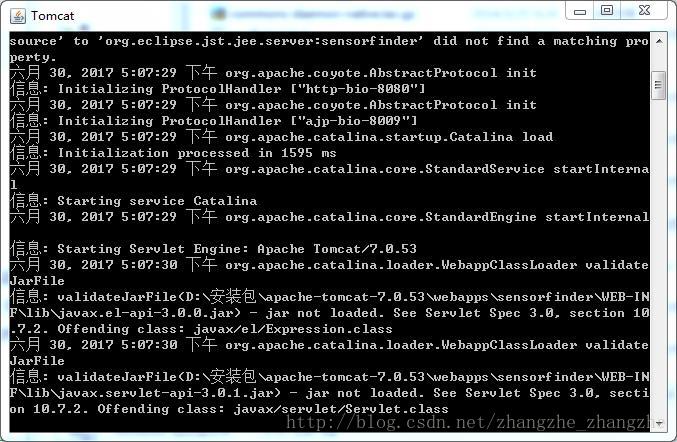
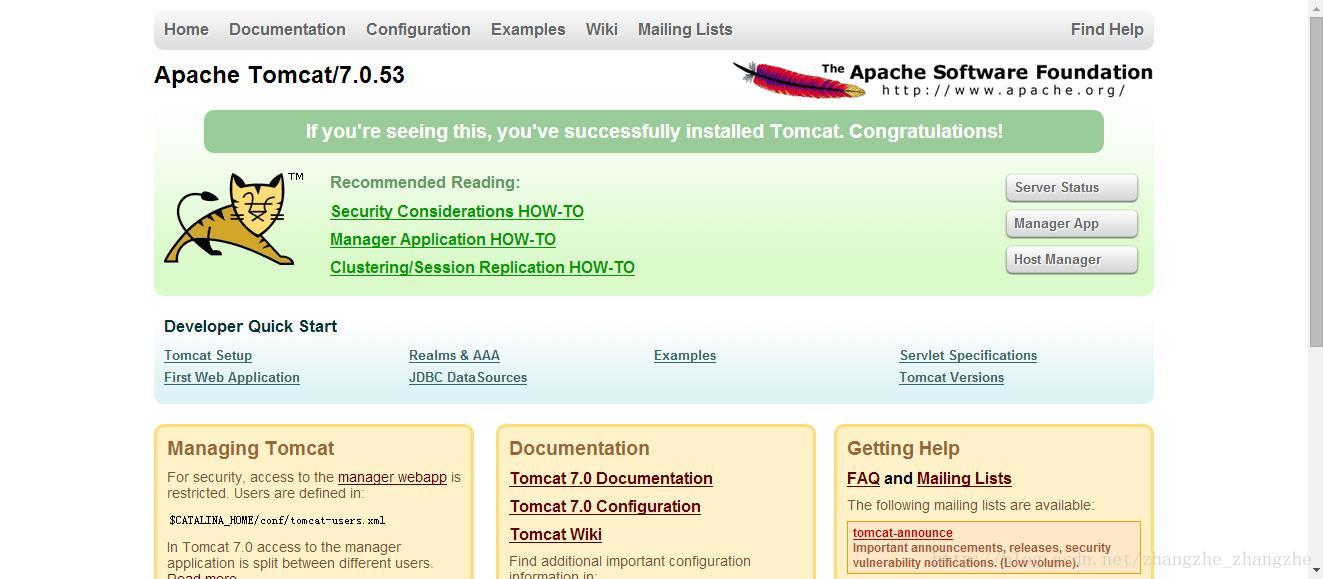
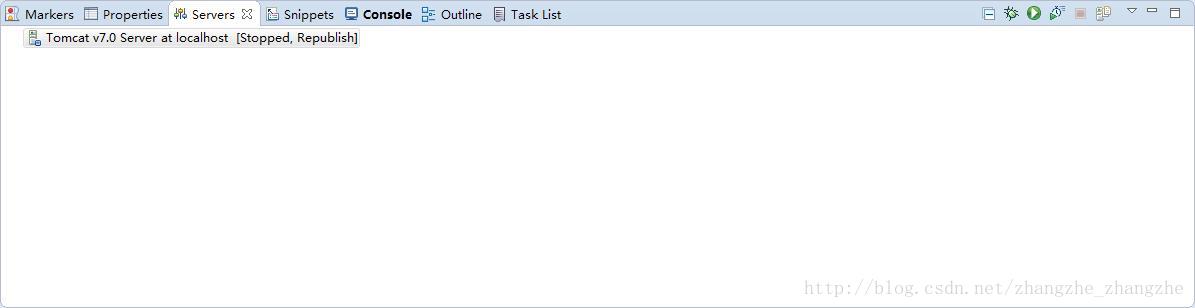

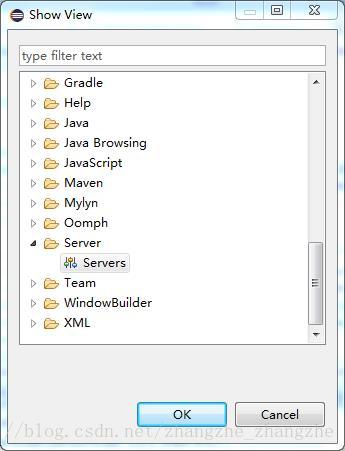
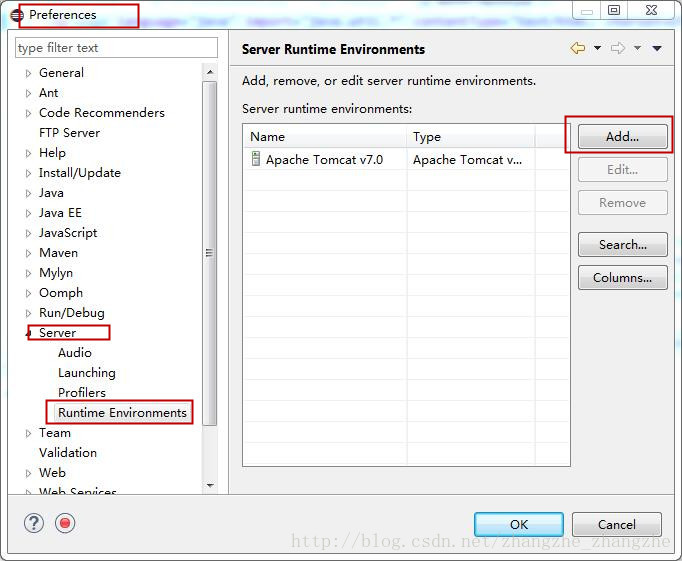
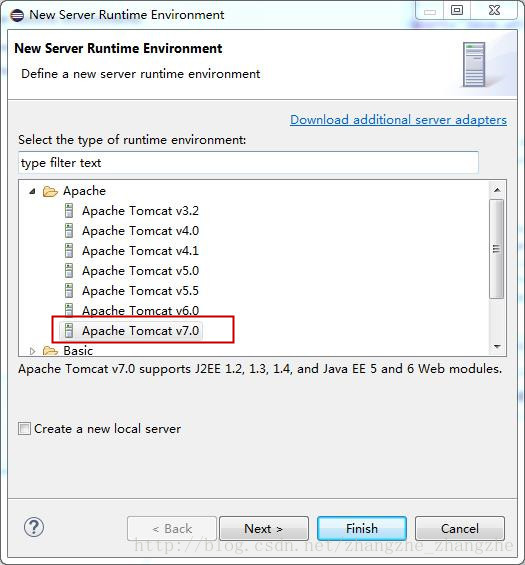
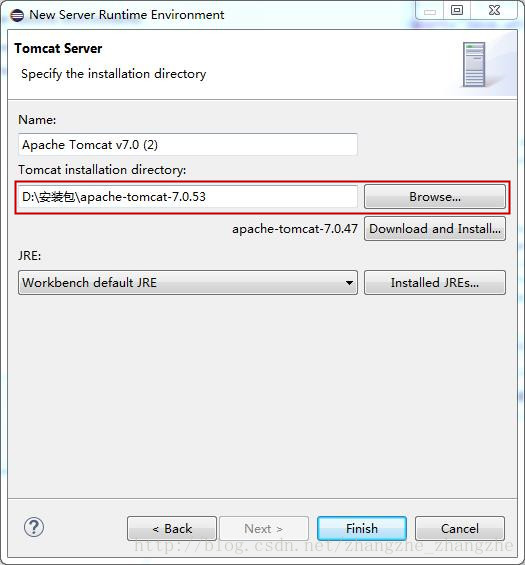
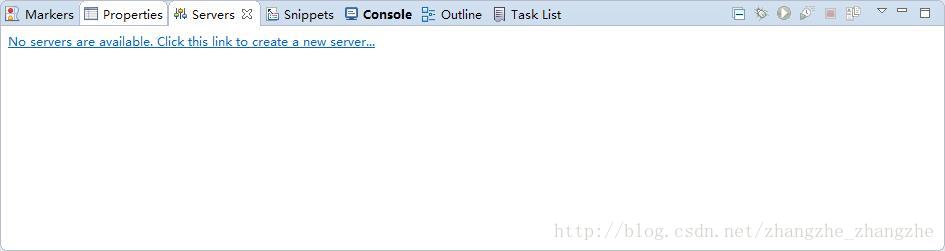
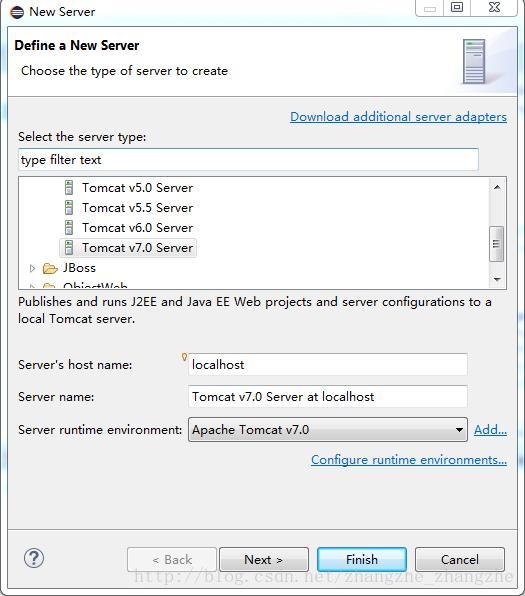
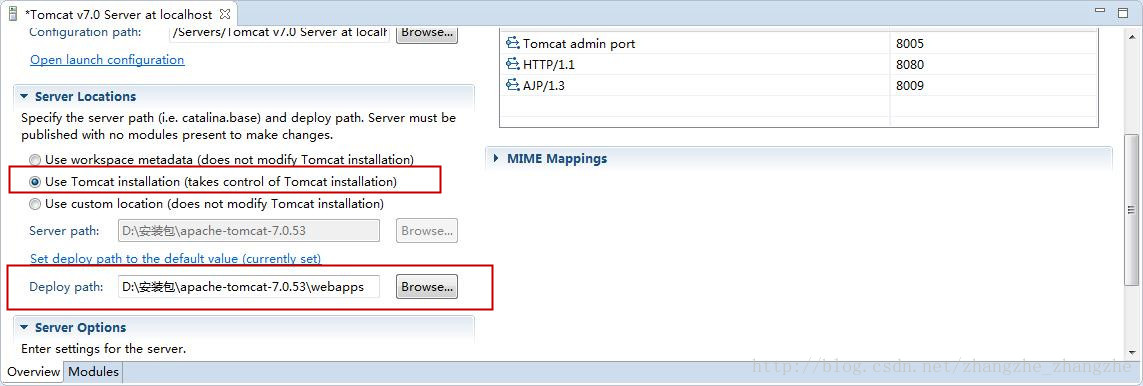
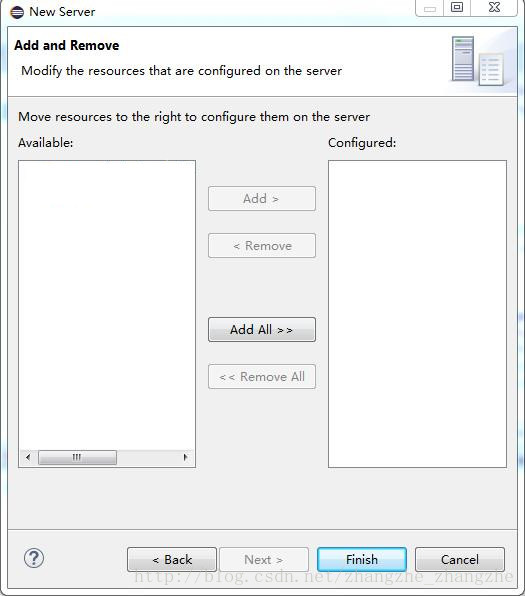
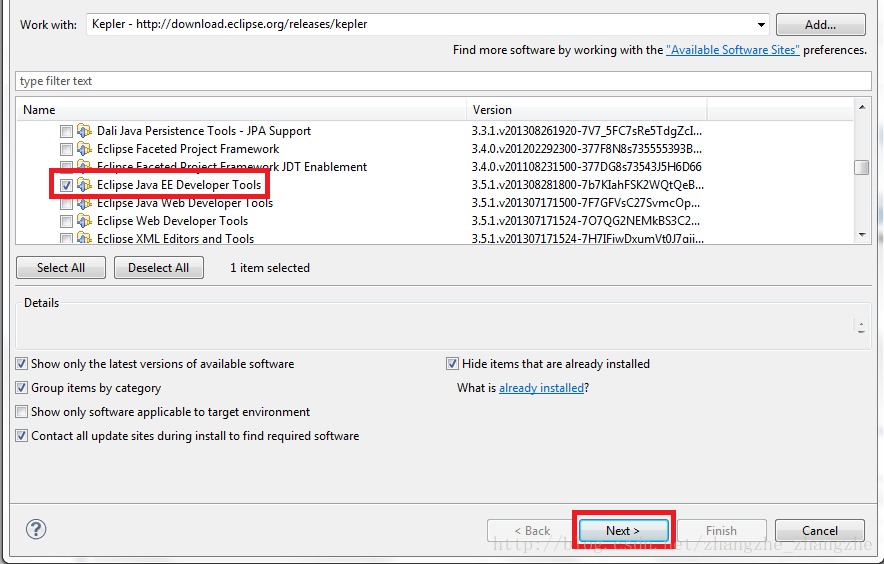
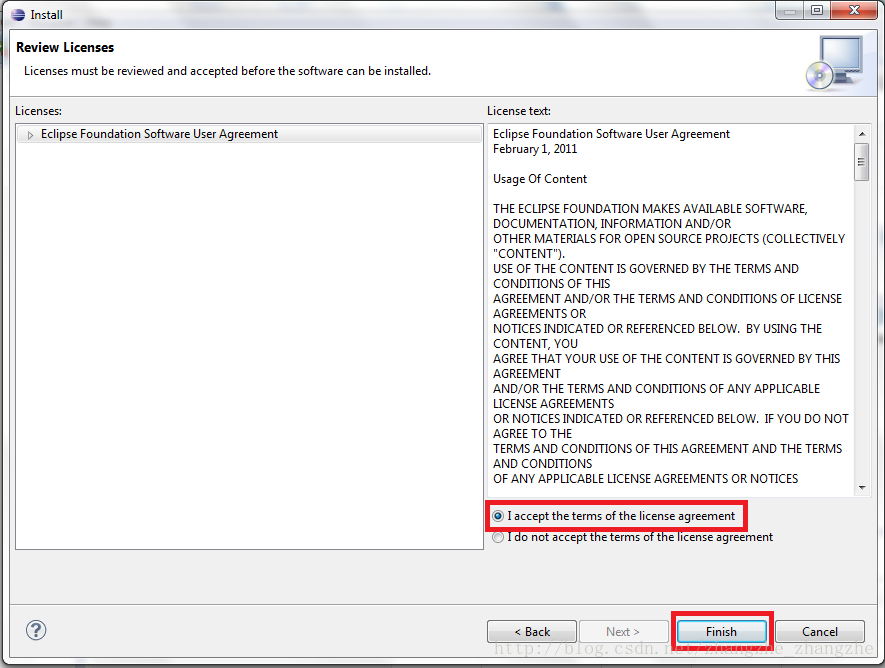














 1586
1586











 被折叠的 条评论
为什么被折叠?
被折叠的 条评论
为什么被折叠?








